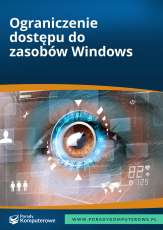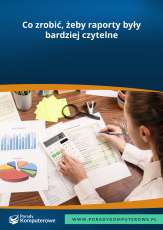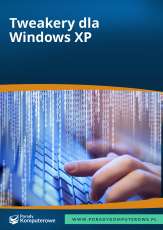Możesz także skorzystać ze specjalnej strony Tora: https://check.torproject.org.
Ukrywanie adresu IP - Tor w praktyce
Jeśli masz już w komputerze zainstalowane oprogramowanie Tor, warto przekonać się, czy faktycznie spełnia swoje zdanie i ukrywa Twój prawdziwy adres IP.
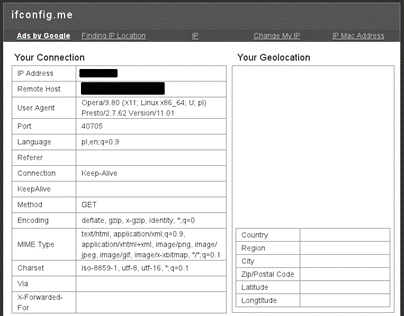
Na pewno zauważyłeś, że przeglądanie sieci z wykorzystaniem Tora jest znacznie wolniejsze niż normalnie. Niestety jest to cena za anonimowość. W sieci Tora informacja musi przejść znacznie dłuższą drogę niż normalnie i stąd wolniejsze otwieranie stron WWW. Dlatego też najwygodniej jest używać Tora tylko wówczas, gdy szczególnie zależy Ci na anonimowości.
Pamiętaj też, aby w razie alertu Zabezpieczeń systemu Windows nakazać Zaporze Sieciowej przepuszczanie wszelkiego ruchu związanego z Torem. W przeciwnym razie usługa Tora nie będzie działała poprawnie.
- Windows podczas uruchomienia Tora wyświetli okienko Alert zabezpieczeń systemu Windows z zapytaniem Czy chcesz nadal blokować ten program? oraz wskazaniem, że chodzi o Tora.
- Kliknij Odblokuj.
Gdybyś jednak przez pomyłkę zablokował Tora, lub gdyby nie działał on mimo odblokowania (ze względu na ustawienia Twojej Zapory Sieciowej), musisz go odblokować. Tor nie jest specjalnie wymagający, jeśli chodzi o przepuszczanie ruchu przez Twój firewall. Niezależnie od tego czy używasz Zapory Sieciowej Windows czy też innego firewalla, upewnij się, że ruch na interfejsie lokalnym (localhost, IP 127.0.0.1) jest nieblokowany (tak jest standardowo). Chodzi tu w szczególności o połączenia na portach 8118 oraz 9050. Jeżeli firewall blokuje domyślnie połączenia wychodzące na inne adresy IP, musisz przynajmniej zgodzić się na połączenia na porty 80 i 443 z wykorzystaniem protokołu TCP.
- Uruchom Panel sterowania.
- Kliknij Zapora systemu Windows.
- Na karcie Ogólne zaznacz Wyłącz.
- Kliknij OK, aby potwierdzić zmiany.